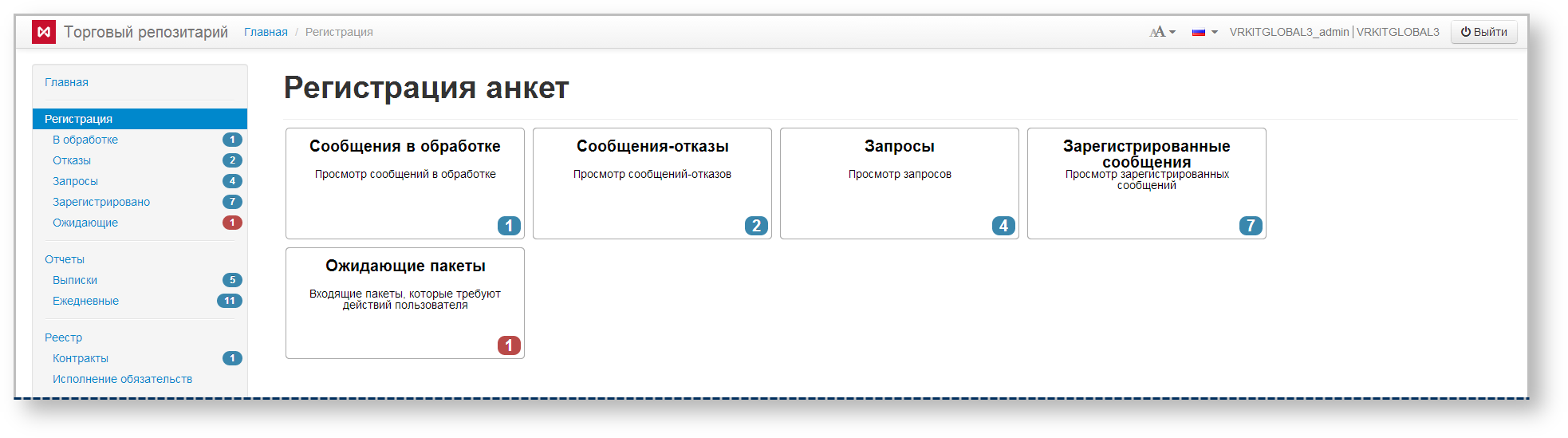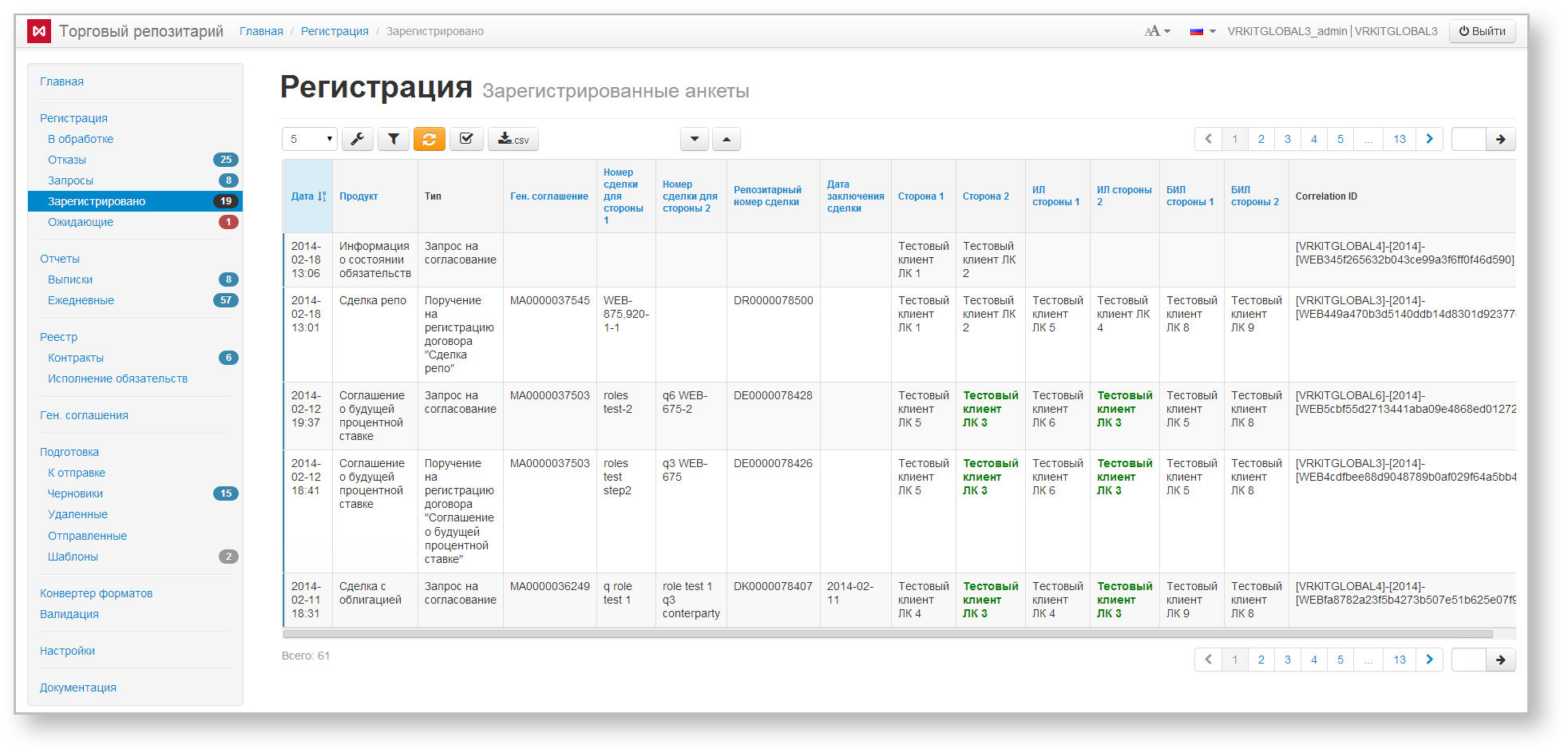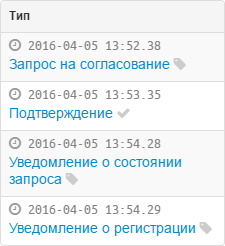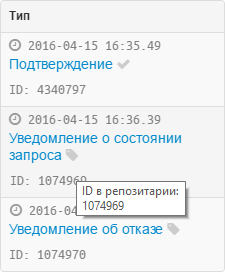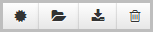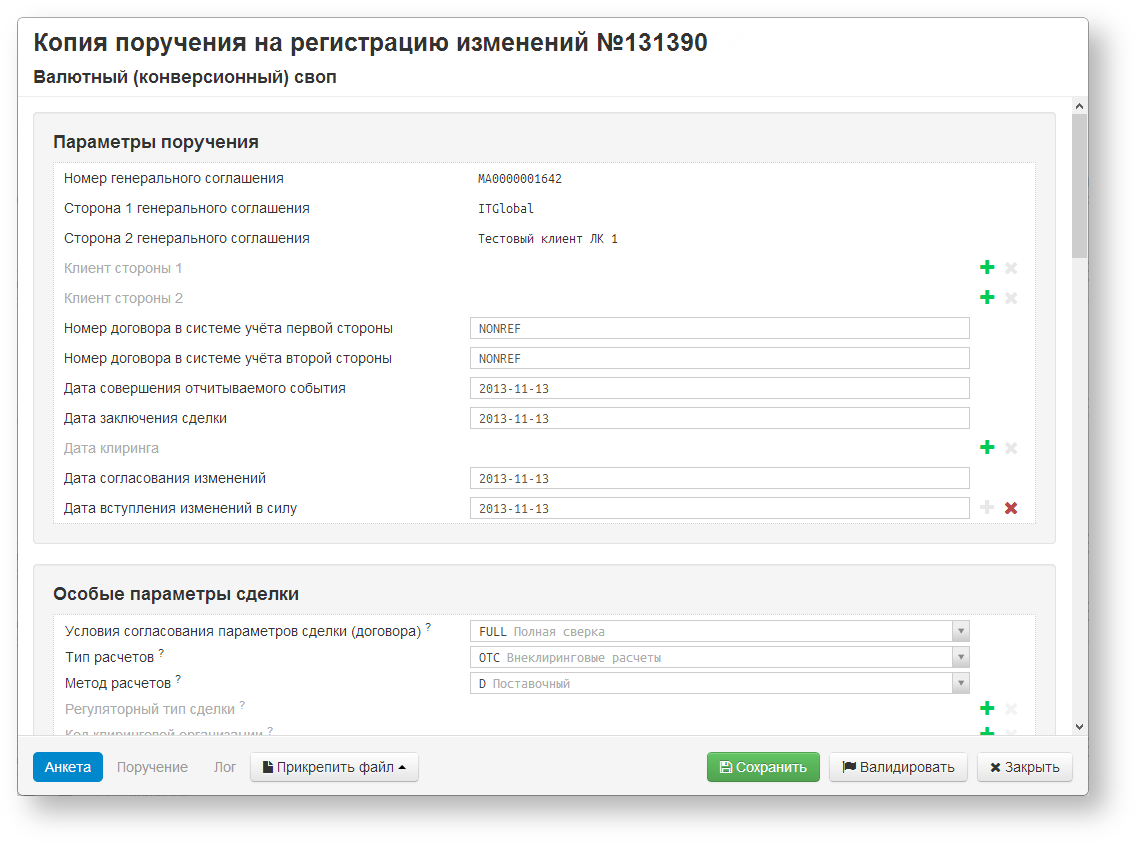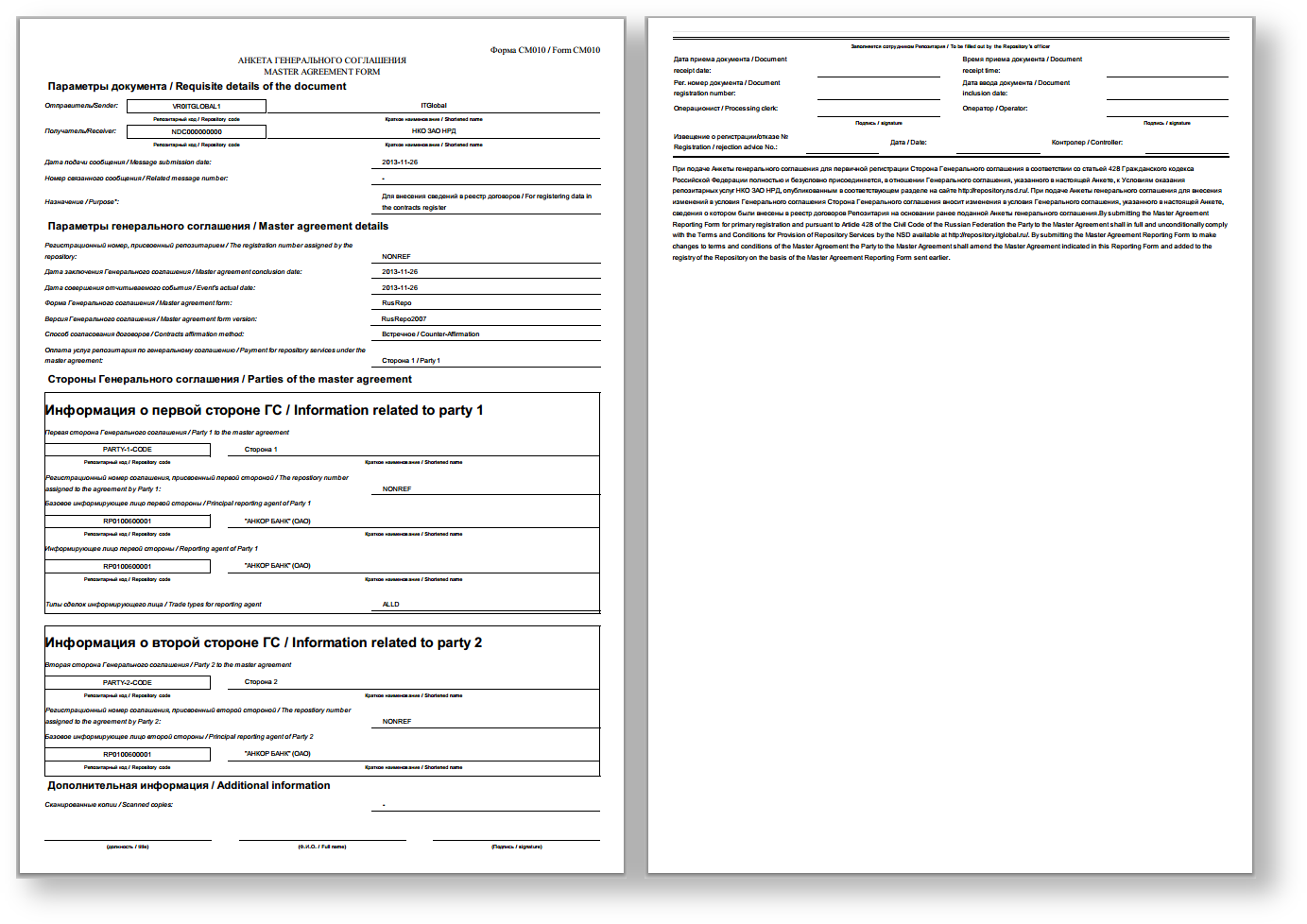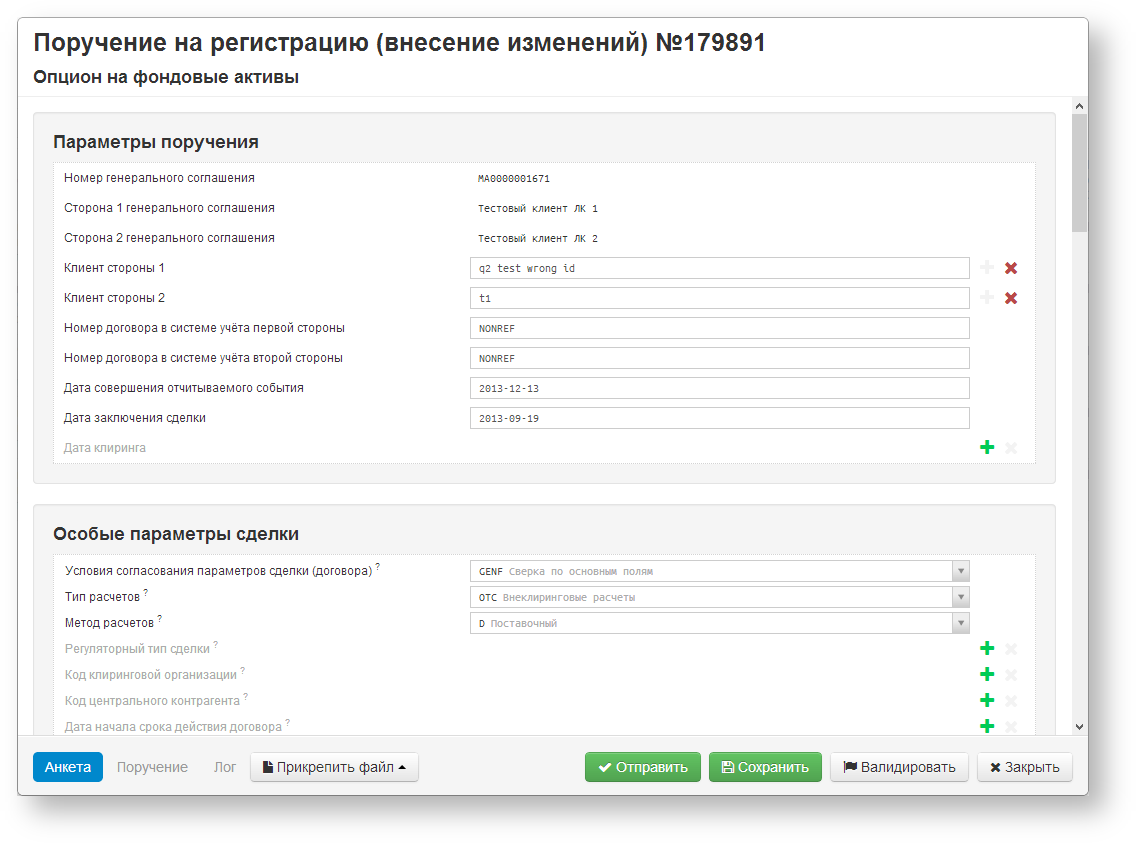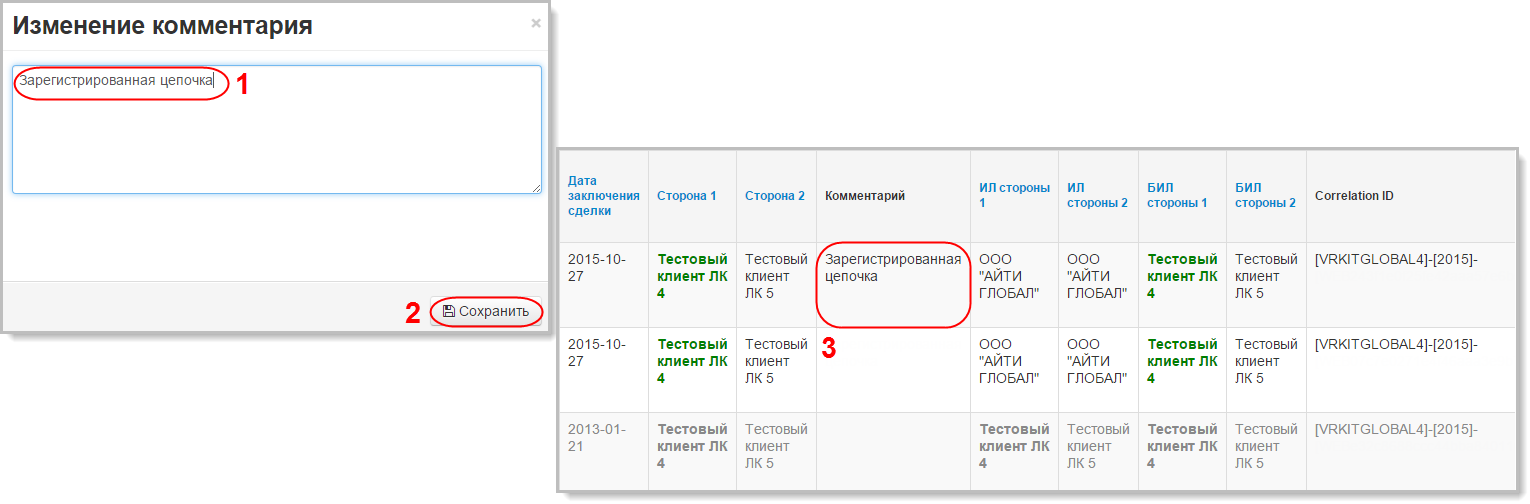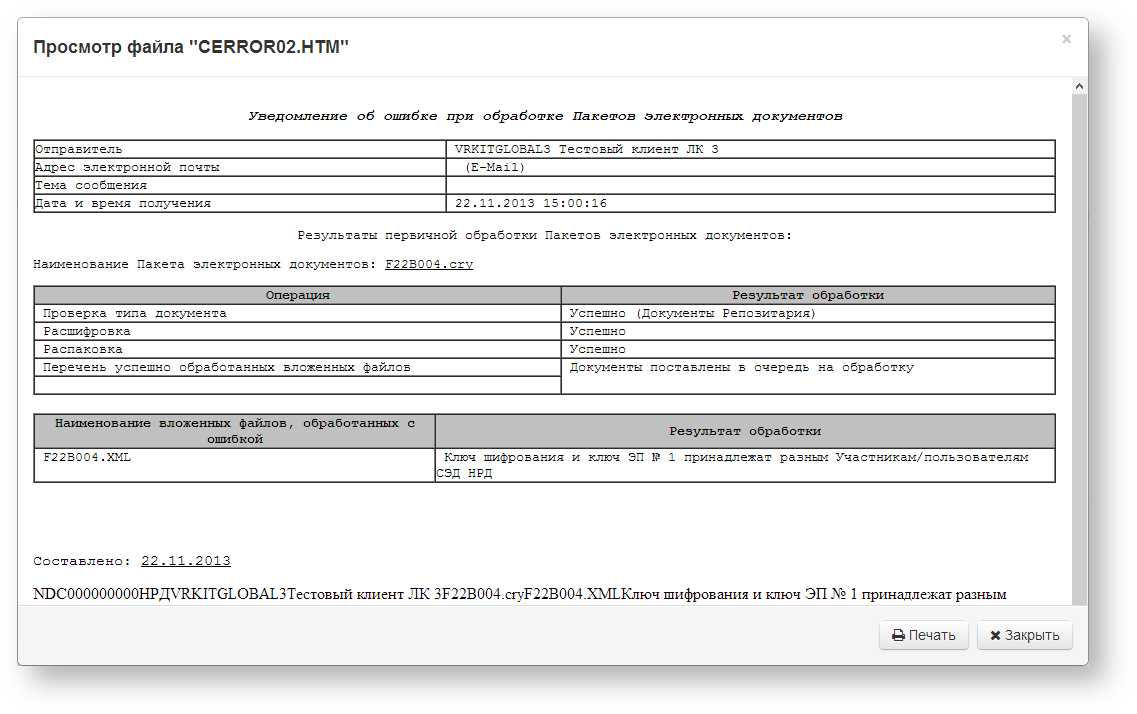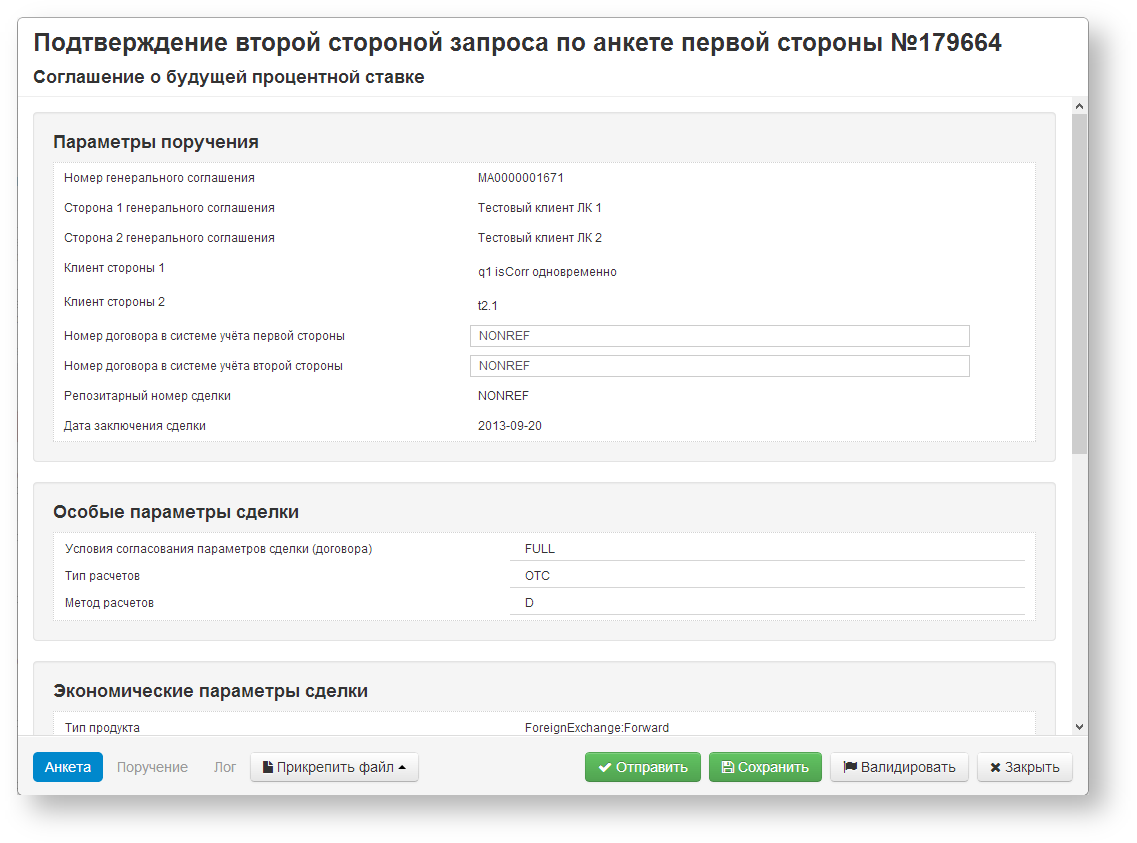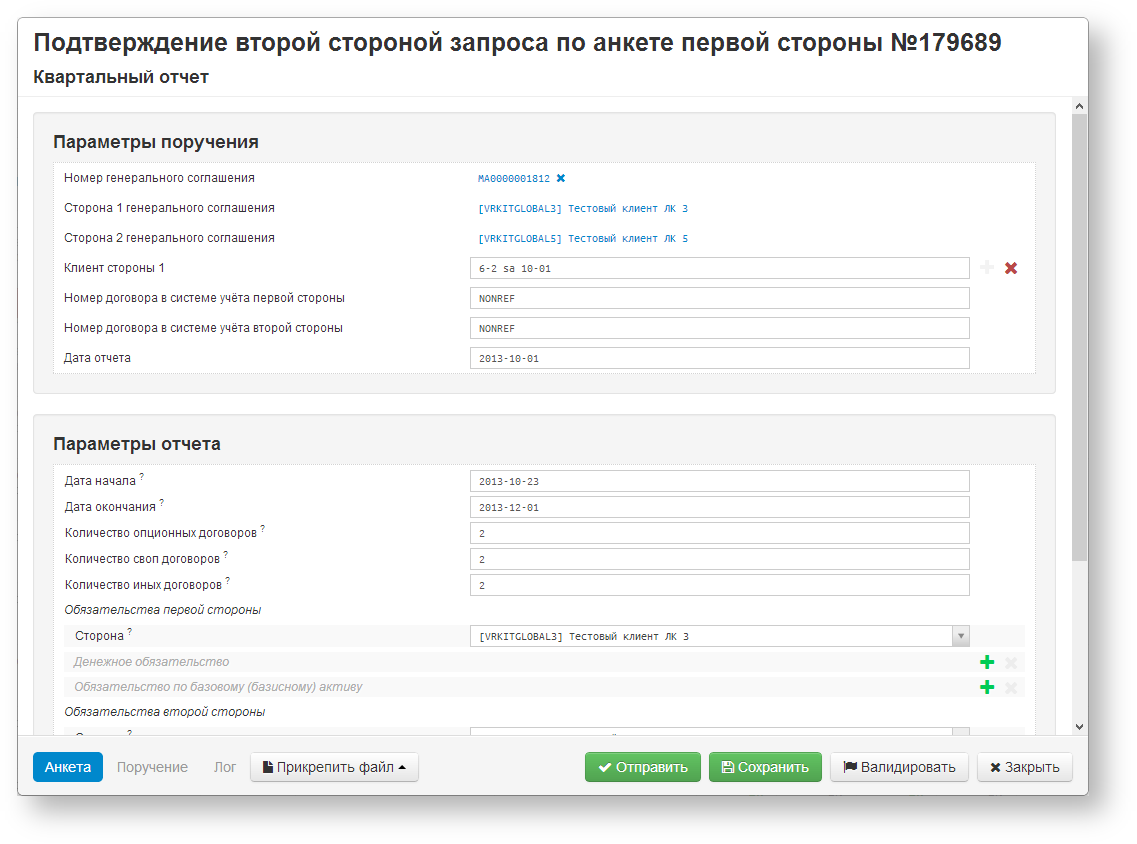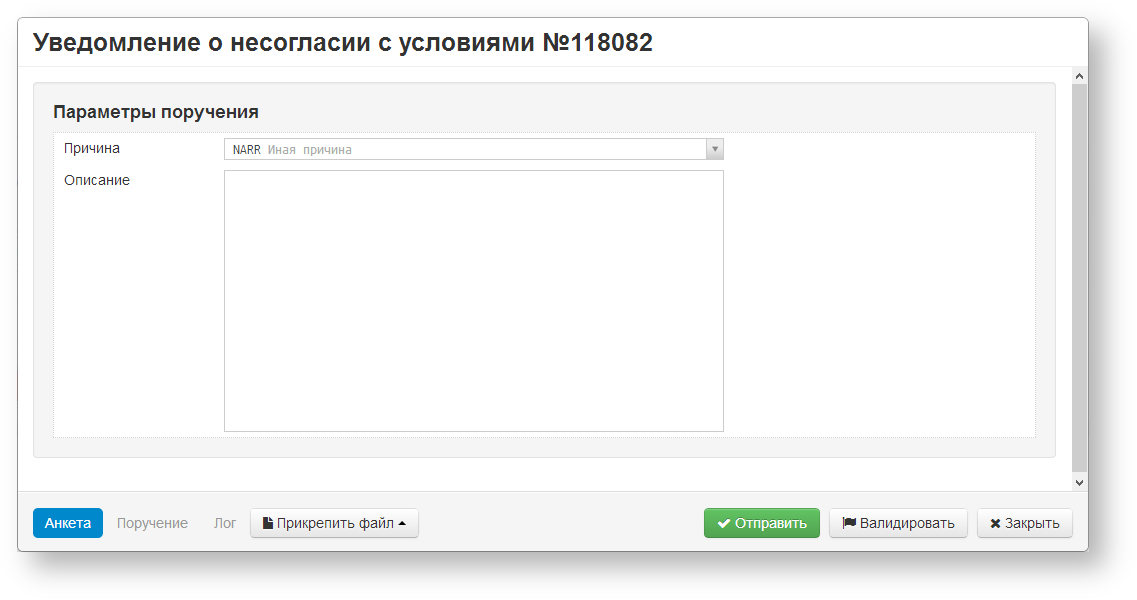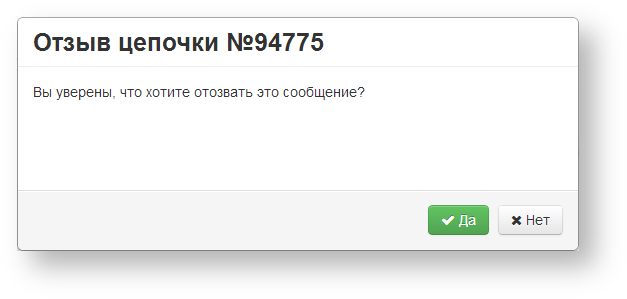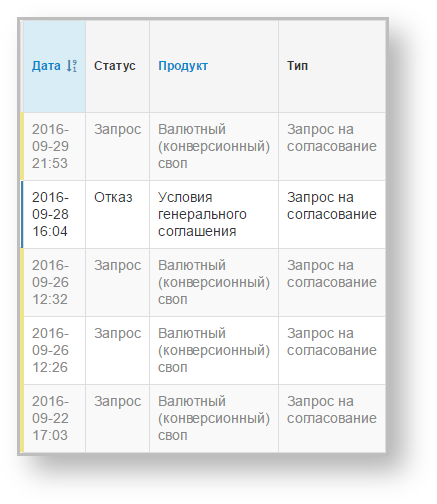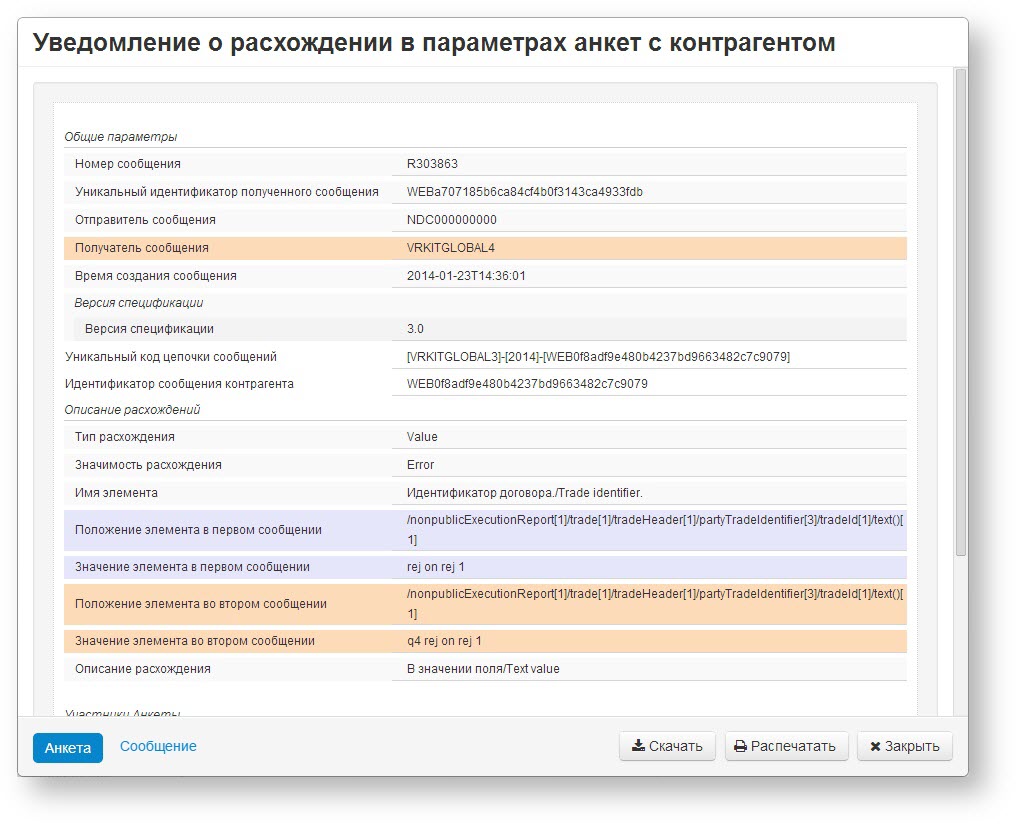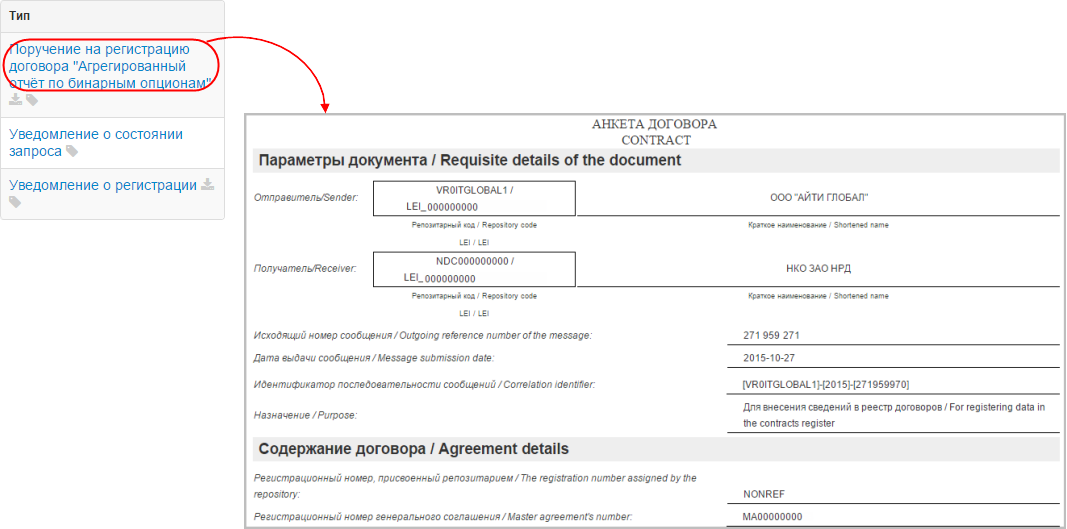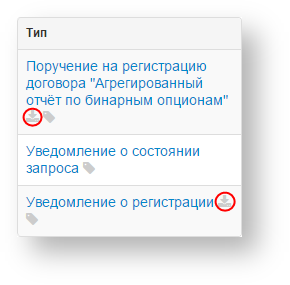Раздел содержит информацию о процессе обработки сообщений.
Рисунок 1 – экранная форма Регистрация
Дочерние формы
Раздел Регистрация содержит дочерние формы В обработке, Отказы, Запросы, Зарегистрировано, Ожидающие. Каждая форма включает информацию об отдельных цепочках регистрации – последовательности сообщений между участником и репозитарием, связанных с регистрацией одного договора/отчёта/генерального соглашения. При этом регистрация изменений к договору или генеральному соглашению является отдельной цепочкой.
Например, если участник отправляет в репозитарий сообщение на регистрацию договора или изменений к зарегистрированному договору, то цепочка будет состоять из следующих сообщений:
- Сообщение на регистрацию договора в репозитарий (nonpublicExecutionReport) – оправленное сообщение;
- Уведомление о состоянии запроса (eventStatusResponse) – входящее сообщение о том, что вторая сторона получила сообщение;
Уведомление о регистрации договора в репозитарии (nonpublicExecutionReportAcknowledgement) – входящее сообщение о том, что вторая сторона подтвердила договор и репозитарий зарегистрировал цепочку сообщений.
Содержание страницы:
Изменение незарегистрированной цепочки или ее отмена (отзыв) приведет к возникновению дочерней цепочки. Например, если участник отправляет в репозитарий некорректное сообщение на изменение, и система репозитария отклоняет его по причине несоответствия формату, то созданная дочерняя цепочка будет состоять из двух сообщений:
- Сообщение на замену незарегистрированной цепочки от клиента к репозитарию (nonpublicExecutionReport);
- Уведомление об ошибке от репозитария клиенту (nonpublicExecutionReportException).
Подробная информация о том, какие сообщения могут входить в цепочку представлена в Спецификации сообщений торгового репозитария НКО АО НРД.
Информация о том, какие цепочки регистрации содержат экранные формы, приведена в таблице 1.
Таблица 1 – Описание дочерних форм раздела Регистрация
Форма | Описание |
|---|---|
В обработке | Содержит цепочки, находящиеся в состоянии ожидания с точки зрения пользователя Web-кабинета:
|
Отказы | Содержит цепочки:
|
Запросы | Содержит входящие цепочки, которые для данного участника начинаются с Запроса на согласование, присланного репозитарием. Это означает, что процесс регистрации был инициирован другой стороной и репозитарий направил текущему участнику запрос на согласование. Если пользователь при подтверждении запроса допускает ошибку в сообщении, то в зависимости от ее типа произойдет следующее:
|
Зарегистрировано | Содержит завершенные цепочки по зарегистрированным документам |
| Ожидающие | Содержит сообщения системы ЭДО НРД, которые зашифрованы на сертификате участника, и сервер Web-кабинета не может расшифровать и показать их содержимое пользователю. Пользователь должен расшифровать их самостоятельно, используя кнопки всплывающей панели. Подробная информация об экранной форме представлена в разделе Ожидающие. |
Элементы форм
Основная таблица
Цепочки сообщений отображаются в формах в виде таблицы. На рисунке 2 показан пример таблицы формы Зарегистрировано.
Рисунок 2 – пример таблицы формы Зарегистрировано
Каждая строка таблицы соответствует одной регистрационной цепочке.
Цепочки неактивных генеральных соглашений выделены желтым шрифтом. Название компании пользователя, которая исполняет ту или иную роль в цепочке (по генеральному соглашению, к которому относится эта цепочка) выделена зеленым шрифтом.
Набор колонок основной таблицы форм раздела регистрации приведён в таблице 2.
Таблица 2 – Данные цепочки регистрации
Колонка | Описание |
|---|---|
Дата | Дата последнего сообщения в цепочке (дата поступления пакета для формы Ожидающие) |
| Дата приема анкеты | Дата приема анкеты репозитарием (дата получения участником сообщения RM003 – уведомления о статусе Анкеты, внесении сообщения в Журнал учета сообщений репозитария) |
| Статус | Статус сообщения |
| Продукт | Финансовый инструмент |
| Тип | Предмет создания цепочки |
| Ген. соглашение | Идентификационной код генерального соглашения |
| Номер сделки для стороны 1 | Номер сделки, который присваивает первая сторона генерального соглашения (используется опционально) |
| Номер сделки для стороны 2 | Номер сделки, который присваивает вторая сторона генерального соглашения (используется опционально) |
| Репозитарный номер сделки | Номер, который присваивается репозитарием, при обработке сделки |
| Дата заключения сделки | Дата заключения договора/генерального соглашения/сделки |
| Сторона 1 | Название организации, которая выступает одной из сторон по генеральному соглашению |
| Сторона 2 | Название организации, которая выступает одной из сторон по генеральному соглашению |
| Комментарий | Комментарий к цепочке. Подробнее в разделе Комментирование |
| UTI | Код UTI (см. раздел Входящие/исходящие UTI) |
| Договор вне ГС | Отметка о том, что договор заключен вне ГС |
| ИЛ стороны 1 | Название организации, которая назначена ИЛом для первой стороны |
| ИЛ стороны 2 | Название организации, которая назначена ИЛом для второй стороны |
| Correlation ID | Уникальный идентификационный номер цепочки. Если цепочка имеет дочернюю цепочку на регистрацию изменений или на отзыв, в колонке указывается ID данной цепочки |
Настройки отображения таблицы можно изменять (см. раздел Общие настройки).
Дополнительная таблица
Для просмотра всех сообщений, которые относятся к цепочке, необходимо нажать на строку в основной таблице. Справа от таблицы отобразится вспомогательная таблица (рис. 3), содержащая все сообщения цепочки.
Рисунок 3 – пример таблицы вкладки Зарегистрировано
Красным шрифтом выделено сообщение, которое относится к дочерней цепочке.
Если сообщение содержит вложение, будет указана иконка . При нажатии файл будет скачен на компьютер пользователя.
Если отправленное сообщение еще не доставлено в репозитарий, напротив названия будет установлен графический элемент вида "". После того, как сообщение будет доставлено, отобразится значок "". Если система не определила, с помощью какого программного обеспечения было отправлено (через личную систему пользователя или через Web-кабинет) отобразится "". При нажатии на значок или наведении курсора мыши на него отобразится идентификационный номер сообщения.
Рисунок 4 – идентификационный номер сообщения
Просмотр сообщений
Каждое сообщение и уведомление от репозитария можно просмотреть, нажав на его название, являющееся активной ссылкой (рис. 5).
Рисунок 5 – просмотр сообщений
Кнопки на нижней панели позволяют:
- Анкета – форма просмотра анкеты;
- Сообщение – форм просмотр xml тела анкеты;
- Скачать xml – скачать анкету в виде xml файла;
- Скачать pdf – скачать анкету в виде pdf;
- Распечатать – отправить документ на печать;
- Закрыть – закрыть форму просмотра анкеты.
Фильтрация
Принцип фильтрации данных в таблице описан в разделе Настройка фильтров. В блоке регистрация доступны следующие фильтры:
- Типы инструментов – поиск по инструменту (валютный своп, процентный своп). Кнопка обозначает, что фильтрация будет применена только к выбранному инструменту. Кнопка означает, что фильтрация будет применена ко всем инструментам, за исключением выбранного;
- Дата (от/до) – поиск по дате последнего сообщения в цепочке (первый столбец в таблице);
- Дата заключения сделки(от/до) – поиск по дате заключения сделки (столбец Дата заключения сделки);
- Ген. соглашения – поиск по генеральному соглашению, на основе которого регистрируется анкета. Кнопка обозначает, что фильтрация будет применена только к выбранному ГС. Кнопка означает, что фильтрация будет применена ко всем ГС, за исключением выбранного;
- Типы продуктов – поиск по продукту. Кнопка обозначает, что фильтрация будет применена только к выбранному инструменту. Кнопка означает, что фильтрация будет применена ко всем инструментам, за исключением выбранного;
- Непрочитанные – отобразить все непрочитанные сообщения;
- Показать скрытые – отобразить все скрытые цепочки (скрыть цепочку можно с помощью кнопки )
- Поиск по строке – поиск производиться комментарию, correlation id и по номеру сделки;
- Участники – поиск по участникам сделки.
Панель инструментов
При наведении указателя мыши на строку таблицы всплывает панель инструментов. Набор кнопок для разных форм описан в таблице 3.
Таблица 3 – Вид панели инструментов
Форма | Панель инструментов |
|---|---|
| В обработке | |
| Отказы | |
| Запросы | |
| Зарегистрировано | |
| Ожидающие |
Создание
Кнопка – создать черновик сообщения на первичную регистрацию на основе цепочки. При нажатии будет создан черновик сообщения на основе первого сообщения цепочки, откроется форма Создания/редактирования сообщения. Пользователь может внести изменения в сообщение и нажать кнопку Сохранить. Копия черновика отобразится в экранной форме Черновики. Далее экранная форма Создания/редактирования сообщения откроется повторно для продолжения работы над документом и возможности его сохранения как другого черновика.
Просмотр
Кнопка – просмотреть документ. При нажатии открывается просмотровая форма первого сообщения в цепочке.
Дополнительно можно просмотреть вложенный файл. При нажатии на кнопку Просмотреть, вложенный файл будет скачен на компьютер пользователя.
Для анкет СМ082 открывается печатная форма.
Печать
Кнопка – распечатать документ. При нажатии на кнопку отобразится экранная форма настройки печати для первого сообщения в цепочке, в которой следует установить интересующие параметры и распечатать документ.
Сохранить в PDF
Кнопка – сохранить первое сообщение в цепочке в PDF-файл.
Редактирование
Кнопка – внести изменения в первое сообщение цепочки, которое ещё не было подтверждено контрагентом.
При нажатии на кнопку произойдет переход на форму Создания/редактирования сообщения первого сообщения цепочки.
При нажатии кнопки Сохранить документ отобразится в экранной форме Черновики.
При нажатии кнопки Отправить в репозитарий будет отправлено сообщение на внесение изменений незарегистрированной цепочки. Произойдет замена неподтверждённой анкеты на новую (отредактированную) с отзывом/отменой родительской анкеты. Дочерняя цепочка с новой анкетой останется в экранной форме В обработке. Родительская цепочка (исходная) переместится в форму Отказы.
Комментирование
Кнопка – комментирование цепочки.
При добавлении комментария скрытая цепочка становится видимой. Комментарии не доступны для просмотра второй стороне сделки. Для редактирования или удаления нужно повторно нажать на кнопку, изменить/удалить комментарий и нажать кнопку Сохранить.
Отметить как прочитанное
Кнопка – отметить цепочку сообщений как прочитанную/непрочитанную.
Расшифровка пакета
Кнопка . При нажатии на кнопку откроется окно подтверждение, в котором следует нажать кнопку ОК для расшифровки сообщения. После расшифровки сообщение будет удалено из формы Ожидающие и займет свое место в соответствующей регистрационной цепочке. Для расшифровки всех пакетов следует нажат кнопку
Сохранение
Кнопка – сохранить первое сообщение цепочки в xml-файл. Для формы Ожидающие – просмотреть файлы, входящие в пакет. При нажатии на кнопку откроется окно просмотра сообщения.
Скачать пакет
Кнопка – загрузить зашифрованный пакет. При нажатии на кнопку цепочка сообщений будет автоматически загружена на компьютер.
Удаление
Кнопка – удалить пакет без расшифровки. При нажатии на кнопку открывается окно подтверждение, в котором следует нажать кнопку ОК для подтверждения удаления.
Подтверждение запроса
Кнопка – сформировать черновик уведомления о согласии с параметрами, присланными на согласование (последнее сообщение цепочки). При нажатии на кнопку произойдет переход на форму просмотра Подтверждения запроса. При нажатии кнопки Сохранить документ отобразится в экранной форме Черновики. При нажатии кнопки Отправить, в репозитарий будет отправлено сообщение на регистрацию подтверждения, которое отобразится в экранной форме Отправленные и в регистрационной цепочке.
Редактирование запроса
Кнопка – внести изменения в первый запрос цепочки. При нажатии произойдет переход на форму Создания/редактирования сообщения. При нажатии кнопки Сохранить документ отобразится в экранной форме Черновики. При нажатии кнопки Отправить, в репозитарий будет отправлено измененное подтверждение, которое отобразится в экранной форме Отправленные и в регистрационной цепочке.
Несогласие с изменениями
Кнопка – сформировать черновик уведомления о несогласии с параметрами, присланными на согласование (последнее сообщение цепочки).
Отмена цепочки
Кнопка – отозвать цепочку сообщений. После применения кнопка становится недоступной для выбранной цепочки сообщений. При нажатии на кнопку, открывается сообщение, в котором следует нажать кнопку Да для подтверждения действия
Скрыть цепочку из таблицы
Кнопка скрывает цепочку из таблицы. Для просмотра всех скрытых цепочек следует применить фильтр Показать скрытые. Скрытые сообщения подсвечены желтым.
Цепочка становится видимой при добавлении комментария. Скрытая цепочка автоматически отмечается как прочитанная.
Уведомления о расхождении
В процессе обмена сообщениями участник получает от репозитария различные уведомления. Одно из таких – уведомление о расхождениях, найденных между анкетами контрагентов в процессе сверки. Для удобства просмотра данных сообщений поля, заполненные пользователем, выделены оранжевым цветом, поля, заполненные контрагентом – сиреневым (рис. 6).
Рисунок 6 – уведомление о расхождениям
При нажатии на кнопку Сообщение документ можно просмотреть в формате XML-файла.
Инструменты работы с анкетой СМ082
Для работы с анкетой СМ082 "Агрегированный отчёт по бинарным опционам" в форму Зарегистрировано внесены изменения:
- при нажатии на кнопку открывается печатная форма анкеты СМ082;
- при нажатии на анкету / уведомление о регистрации в дополнительной таблице открывается печатная форма сообщений (рис. 7);
Рисунок 8 – пример печатной формы анкеты СМ082 - в дополнительной таблице добавлена кнопка скачивания анкеты и уведомления о регистрации в xml-файл (рис. 8).
Рисунок 8 – кнопки загрузки